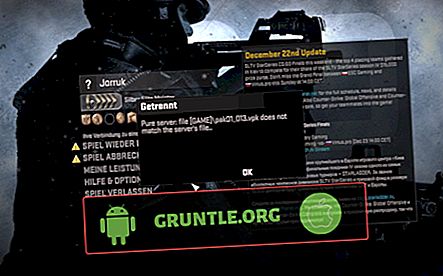Il riavvio casuale - questo è il momento in cui il dispositivo si spegne e si avvia da solo - è uno dei problemi più fastidiosi che un proprietario di dispositivo può incontrare a causa di fattori software e hardware. Nei vecchi dispositivi, i riavvii casuali sono spesso legati a problemi di memoria e al degrado delle prestazioni. Nei nuovi dispositivi, è più probabile che sia innescato da fattori correlati al software tra cui malware, bug di aggiornamento del software e app non autorizzate. I riavvii casuali possono anche essere collegati ai sintomi di esaurimento della batteria.
Nel peggiore dei casi, i riavvii casuali sono emersi come sintomo diretto di danni all'hardware come quando il dispositivo ottiene danni fisici o liquidi da cadute accidentali o esposizione a liquidi. Per far fronte ai sintomi legati all'hardware, è necessaria la riparazione fisica. Ma prima di correre in un centro di assistenza, si consiglia di eseguire alcuni metodi di risoluzione dei problemi applicabili al fine di escludere problemi relativi al software.
Di seguito sono evidenziate le possibili soluzioni a un problema simile sull'iPhone che si spegne da solo. Continua a leggere per scoprire cosa fa scattare l'iPhone e come riportarlo al suo normale stato di funzionamento.
Per i proprietari di smartphone che hanno trovato il nostro sito mentre cercavano una soluzione, prova a vedere se il tuo telefono è uno dei dispositivi supportati. In tal caso, visita la pagina di risoluzione dei problemi per quel dispositivo, sfoglialo per trovare problemi simili ai tuoi e sentiti libero di utilizzare le nostre soluzioni e soluzioni alternative. Tuttavia, se dopo hai ancora bisogno del nostro aiuto, compila il nostro questionario sui problemi dell'iPhone e premi invia per contattarci.
Prima soluzione: elimina le app errate.
Come accennato in precedenza, i riavvii casuali nei dispositivi mobili sono spesso legati ad app non autorizzate. Per escluderlo, controlla la memoria del tuo iPhone e vedi quali app stanno consumando una quantità significativa di energia. Le app che stanno scaricando la maggior parte della batteria del tuo iPhone devono essere aggiornate, altrimenti eliminate. Quindi, ecco cosa dovresti fare prima:
- Dalla schermata principale, tocca Impostazioni .
- Tocca Batteria .
- Seleziona l'opzione per mostrare attività.
- Tocca l'opzione per Mostra utilizzo dettagliato. Verrà visualizzata una suddivisione delle attività su schermo e in background per app e servizi.
- Per visualizzare la suddivisione del consumo energetico in percentuale, toccare Utilizzo batteria.
- Per visualizzare maggiori dettagli sul consumo energetico nelle ultime 24 ore, toccare Ultime 24 ore . Altrimenti, tocca 10 giorni per visualizzare nel tempo il consumo di energia.
Scopri quali app mostrano un consumo di energia insolito nel tempo in quanto spesso portano allo scaricamento della batteria e allo spegnimento imprevisto. Per gestire queste app dannose, puoi aggiornare le app o eliminarle completamente. Fai riferimento alla seguente procedura per aggiornare le app sul tuo iPhone, se l'aggiornamento è disponibile. In caso contrario, eliminare l'app con questi passaggi:
- Vai alla schermata Home, quindi tocca e tieni premuta l'icona di un'app finché le icone non iniziano a oscillare.
- Tocca la X nell'angolo in alto a sinistra dell'app che desideri eliminare.
- Tocca Elimina se ti viene richiesto di confermare l'eliminazione dell'app.
- Tocca la schermata Home per impedire alle app di oscillare.
Se desideri comunque utilizzare l'app, puoi reinstallarla dall'App Store. Cerca l'ultima versione dell'app da scaricare e installare.
Una volta terminato l'aggiornamento o l'eliminazione e la reinstallazione di app non valide, riavvia il tuo iPhone per cancellare i file spazzatura dalla sua cache di memoria e per aggiornare il sistema operativo. Se i riavvii casuali continuano dopo questo, passa alla soluzione successiva.
LEGGI ANCHE: Cosa fare se Spotify continua a bloccarsi o non funziona sul tuo iPhone X (semplici passaggi)
Seconda soluzione: gestisci lo spazio di archiviazione del tuo iPhone.
I problemi legati alla memoria come la scarsa memoria sono anche tra le cause sottostanti dei riavvii casuali. Se il tuo iPhone ha già molte app e contenuti salvati, allora forse è il momento giusto per liberare spazio. Detto questo, vai allo spazio di archiviazione del tuo iPhone ed elimina le app che non vengono più utilizzate, i vecchi messaggi e altri file indesiderati.
- Per fare ciò, vai nel menu Impostazioni-> Archiviazione iPhone, quindi trova le app che desideri rimuovere dal telefono.
- Per eliminare i vecchi messaggi, apri l'app Messaggi, quindi rimuovi i thread dei messaggi che non sono più utili.
Oltre ai messaggi, file multimediali vecchi e inutilizzati come foto e video sono anche tra le altre cose che dovresti eliminare.
Terza soluzione: aggiorna app e iOS, se disponibili.
L'installazione degli aggiornamenti delle app può potenzialmente risolvere il problema se le app non autorizzate sono il principale fattore scatenante. Le app che tendono a diventare canaglia sono generalmente obsolete. Gli sviluppatori spingono regolarmente gli aggiornamenti delle app come modo per mantenere le loro app ottimizzate e prive di bug. Se non hai configurato le tue app per gli aggiornamenti automatici, puoi verificare e implementare manualmente gli aggiornamenti delle app in sospeso sul tuo iPhone con questi passaggi:
- Tocca per aprire l' App Store.
- Scorri verso il basso e tocca la scheda Aggiornamenti nella parte inferiore della schermata dell'App Store. Verrà quindi visualizzato un elenco di app con aggiornamenti in sospeso.
- Tocca il pulsante Aggiorna accanto al nome dell'app per iniziare l'aggiornamento.
- Se sono disponibili più aggiornamenti per le app, tocca il pulsante Aggiorna tutto nella parte in alto a destra dello schermo.
Oltre all'aggiornamento delle app, l'installazione dell'ultima versione di iOS disponibile per il tuo iPhone è anche una possibile soluzione se i bug di sistema e i malware sono la causa sottostante del problema. Un modo più veloce per verificare la presenza di nuovi aggiornamenti iOS è attraverso le impostazioni. Segui questi passaggi:
- Tocca Impostazioni dalla schermata principale.
- Tocca Generale .
- Tocca Aggiornamento software.
Verrà visualizzata una notifica di aggiornamento se è disponibile una nuova versione di iOS. Sebbene sia disponibile un'opzione per scaricare e installare l' aggiornamento iOS via wireless, non esiste alcuna garanzia che l'installazione dell'aggiornamento via etere sarà completata poiché non si sa quando l'iPhone si spegne e si riavvia da solo. In questo caso, si consiglia di aggiornare il tuo iPhone tramite iTunes. Prepara un computer (Windows o Mac), collega il tuo iPhone tramite cavo Lightning o connettore USB, avvia iTunes e attendi che si sincronizzi con il tuo dispositivo iOS. Infine, segui i comandi su schermo per aggiornare manualmente il tuo iPhone in iTunes.
Assicurati di utilizzare l'ultima versione di iTunes per evitare di imbatterti in conflitti di sistema. Assicurati anche che il tuo computer abbia un accesso a Internet stabile in quanto deve comunicare e sincronizzarsi con il server di aggiornamento di Apple.
Una volta terminato l'aggiornamento, riavvia il tuo iPhone per applicare le recenti modifiche al sistema e per eliminare i difetti casuali delle app e i difetti del software.
LEGGI ANCHE: Come risolvere il problema dello schermo di iPhone X: problemi dello schermo dopo l'installazione di iOS 12
Quarta soluzione: ripristinare tutte le impostazioni.
Le impostazioni personalizzate sul tuo iPhone potrebbero contenere alcune opzioni o impostazioni non valide che sono in conflitto con le funzioni di sistema predefinite e che probabilmente destabilizzano la piattaforma. Questo di solito è ciò che accade se vengono implementati aggiornamenti automatici. Alcuni aggiornamenti sono programmati per sovrascrivere le impostazioni, che a volte potrebbero provocare conflitti e, quindi, si innescano sintomi avversi. Per cancellarlo, ripristina tutte le impostazioni sul tuo iPhone con questi passaggi:
- Dalla schermata principale, tocca su Impostazioni .
- Tocca Generale .
- Scorri verso il basso e tocca Ripristina .
- Tocca Ripristina tutte le impostazioni. Ciò ripristinerà tutte le impostazioni personalizzate e ripristinerà i valori e le opzioni predefiniti.
- Se richiesto, tocca Ripristina per confermare che desideri ripristinare tutte le impostazioni sul tuo iPhone.
Consenti al tuo iPhone di terminare il ripristino e, al termine, si riavvia. Dopo l'avvio, abilitare le funzioni necessarie per riutilizzarle sul telefono.
Quinta soluzione: ripristino delle impostazioni di fabbrica / ripristino principale.
Tra le ultime opzioni e potenziali soluzioni ai sintomi ricorrenti vi è un reset di fabbrica o un ripristino generale. Questa può essere la chiave per risolvere il problema in caso di errori di sistema complessi e malware. L'unico aspetto negativo di questo ripristino è il fatto che cancella tutte le informazioni salvate dalla memoria interna, inclusi contatti salvati, download, personalizzazioni e informazioni personali. Se si desidera procedere, è necessario eseguire il backup di tutti i file importanti in modo da poterli ancora recuperare in seguito. Quindi puoi ripristinare le impostazioni di fabbrica del tuo iPhone attraverso le seguenti procedure:
- Dalla schermata principale, tocca su Impostazioni .
- Tocca Generale .
- Scorri verso il basso e tocca Ripristina .
- Se richiesto, inserire il passcode per procedere.
- Tocca Cancella contenuto e impostazioni.
- Inserisci il tuo passcode quando ti viene chiesto di continuare.
- Quindi tocca l'opzione per confermare che desideri ripristinare le impostazioni di fabbrica del tuo iPhone.
In alternativa, puoi utilizzare iTunes per cancellare e ripristinare manualmente il tuo iPhone ai valori predefiniti di fabbrica su un computer. Questa è in realtà un'opzione migliore rispetto a un ripristino di fabbrica tramite le impostazioni dato che il tuo iPhone si sta semplicemente riavviando da solo. Puoi utilizzare computer Mac o Windows finché è installata la versione più recente di iTunes ed è connessa a Internet.
Ultima risorsa: ripristino di iOS in modalità di ripristino o DFU.
Se il problema non viene risolto da un ripristino delle impostazioni di fabbrica, è probabile che siano presenti errori irreversibili del sistema. In questo caso, l'opzione successiva sarebbe un ripristino iOS tramite iTunes. Puoi iniziare con un ripristino in modalità di ripristino per mettere il dispositivo in uno stato di ripristino e quindi riparare il suo sistema difettoso tramite iTunes. Per eseguire un ripristino iOS standard in iTunes, procedi nel seguente modo:
- Avvia o apri l'app iTunes sul tuo computer per iniziare. Puoi utilizzare un computer Mac o Windows purché sia installata l'ultima versione dell'app iTunes.
- Collega il tuo iPhone al computer utilizzando il cavo fornito da Apple o il cavo Lightning in dotazione.
- Se ti viene richiesto di inserire il passcode del tuo dispositivo o Trust questo computer, segui semplicemente le istruzioni sullo schermo per procedere.
- Seleziona il tuo iPhone quando viene visualizzato in iTunes.
- Passa alla sezione Riepilogo, quindi fai clic sul pulsante per ripristinare [iPhone]. Puoi anche scegliere di eseguire il backup dei file dal tuo iPhone prima di ripristinarlo. Basta fare clic sul pulsante Backup iPhone per farlo.
- Infine, se richiesto con un messaggio di avviso, fare clic sul pulsante Ripristina per confermare.
Se il problema persiste con l'iPhone e i riavvii casuali continuano, puoi ricorrere a un ripristino in modalità DFU. È il tipo più profondo di ripristino di iOS che puoi fare per riparare o riparare un sistema operativo danneggiato del tuo iPhone. Ancora una volta dovrai utilizzare iTunes per ripristinare il tuo iPhone in modalità DFU.
Altre opzioni
Se il tuo iPhone si spegne ancora in modo casuale dopo aver eseguito le procedure precedenti, è più probabile che sia presente un danno hardware. Spesso è colpa di una batteria difettosa o di altri componenti difettosi. Per far fronte a danni fisici o hardware, è necessaria l'assistenza o la riparazione dell'iPhone. Puoi fare un viaggio al centro di assistenza autorizzato Apple più vicino al tuo posto e chiedere a un tecnico iPhone di valutare il tuo dispositivo e riparare eventuali componenti danneggiati, se necessario. Ottenere un aggiornamento è anche un'altra opzione da considerare soprattutto se il tuo iPhone problematico è già vecchio. Forse ha raggiunto i massimi anni di funzionamento e quindi potrebbe essere il momento giusto per ottenere un nuovo iPhone. Parla con il tuo operatore per ulteriori informazioni su come eseguire l'upgrade a qualsiasi serie di iPhone X. Questa potrebbe essere una scelta migliore rispetto al pagamento per un servizio pesante o la riparazione di iPhone.
Connettiti con noi
Ci impegniamo ad aiutare i nostri lettori a risolvere i problemi con i loro telefoni e a imparare come usare correttamente i loro dispositivi. Quindi, se hai altri problemi, puoi visitare la nostra pagina di risoluzione dei problemi in modo da poter controllare da solo gli articoli che abbiamo già pubblicato che contengono soluzioni a problemi comuni. Inoltre, creiamo video per dimostrare come vengono fatte le cose sul tuo telefono. Visita il nostro canale Youtube e iscriviti. Grazie.
POSTI RILEVANTI:
- Come risolvere Whatsapp continua a bloccarsi, non funziona correttamente su iPhone X (semplici passaggi)
- Come riparare i dati cellulari di Apple iPhone X che non funzioneranno dopo l'installazione dell'aggiornamento iOS 12
- Cosa fare se il tuo iPhone X si sta surriscaldando? [Guida alla risoluzione dei problemi]